Содержание
Довольно много пользователей Windows пострадали от проблемы, когда до 95% их ЦП и / или диска использовались процессом, известным как Хост системы: Локальная система (сеть ограничена). Впервые эта проблема возникла еще во времена Windows 8 и преследовала смелых пользователей Windows 10. Пользователи, затронутые этой проблемой, сообщали о Хост системы: Локальная система (сеть ограничена) обрабатывает до 95% своего ЦП и до 72 МБ / с общей способности своего компьютера считывать и записывать данные на свой жесткий диск. Эти статистические данные важны, если не сказать больше.
Тем не мение, Хост системы: Локальная система (сеть ограничена), Само по себе это довольно неоднозначно, поскольку это не какой-то один сервис, а форма, под которой работает ряд различных системных сервисов Windows, любой из которых может вызывать необычно высокую загрузку ЦП и / или диска. Кроме того, что еще хуже, эта проблема также может быть вызвана утечкой памяти в невыгружаемом пуле памяти. К счастью, из-за большого количества интеллектуальных размышлений по этому вопросу было обнаружено, что наиболее распространенным нарушителем, который порождает эту проблему, является системная служба Windows, известная как Superfetch — услуга, которая, как заявляет Microsoft, направлена на поддержание и повышение производительности компьютеров с течением времени, но на самом деле это всего лишь проблема, ожидающая своего появления. Если в любом случае Superfetch не является причиной проблемы, это, безусловно, вызвано утечкой памяти в невыгружаемом пуле.
Ниже приведены два наиболее эффективных решения, которые можно использовать для решения этой проблемы.
Восстановление поврежденных системных файлов
Скачайте и запустите Reimage Plus Repair для сканирования и восстановления поврежденных и отсутствующих файлов из Вот, После этого перейдите к приведенным ниже решениям. Важно убедиться, что все системные файлы не повреждены и не повреждены, прежде чем приступить к решению ниже.
Решение 1. Отключите службу Superfetch
- Нажмите Windows Logo ключ + р открыть Бежать
- Тип Сервисы.ЦКМ в Бежать диалог и нажмите Войти.
- Прокрутите список служб на вашем компьютере и найдите службу с именем Superfetch.
- Дважды щелкните на Superfetch редактировать свои настройки.
- Нажмите на Стоп остановить службу.
- Установить Тип запуска за Superfetch в инвалид.
- Нажмите на Применять а затем на Хорошо.

- Запустить снова компьютер и проверьте, была ли проблема решена после загрузки.
Решение 2. Исправьте утечку памяти в невыгружаемом пуле памяти
Если Решение 1 не работает, не расстраивайтесь, так как вы все еще можете перейти на это решение. Чтобы попытаться решить эту проблему с помощью этого решения, вам необходимо:
Нажмите Windows Logo ключ + р открыть Бежать
Тип смерзаться в Бежать диалог и нажмите Войти.
На левой панели Редактор реестра, перейдите в следующий каталог:
HKEY_LOCAL_MACHINE > СИСТЕМА > ControlSet001
Нажмите на Сервисы в левой панели, а затем прокрутите вниз под службами и выбрал НДУ.
На правой панели найдите и дважды щелкните значение реестра под названием Начните изменить это.
Изменить его Значение данных в 4. Это отключит его и включит утечку памяти в невыгружаемый пул.
Нажмите на Хорошо.
Закрой Редактор реестра.
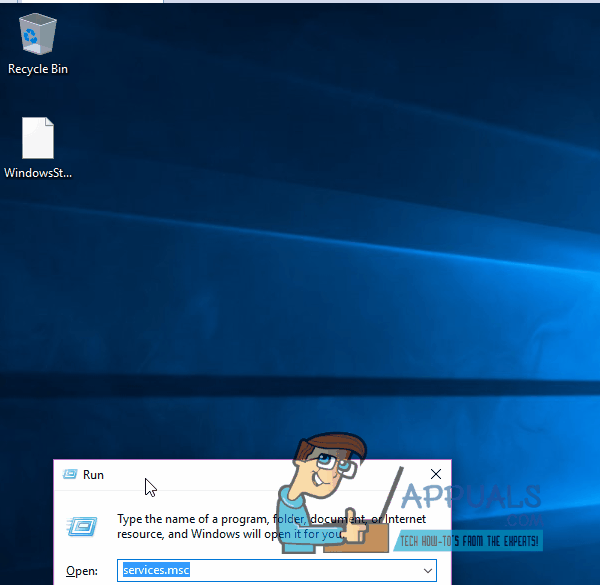
Запустить снова твой компьютер. Когда ваш компьютер загрузится, вы должны увидеть, что Хост системы: Локальная система (сеть ограничена) больше не использует огромное количество вашего процессора и / или диска.
Решение 3. Запуск проверки системных файлов
- Откройте меню «Пуск» и введите «cmd». Щелкните правой кнопкой мыши значок командной строки и выберите «Запуск от имени администратора». Примите приглашение UAC, когда оно появится.
- В командной строке введите «SFC / SCANNOW”И нажмите Enter.
Дождитесь успешного завершения сканирования и исправьте ошибку. В случае успеха вы увидите ответ Protection Защита ресурсов Windows обнаружила поврежденные файлы и успешно их восстановила. Подробности включены в CBS.Log% WinDir% \ Logs \ CBS \ CBS.log. ’
- Введите команду dism / Online / Cleanup-Image / RestoreHealth. После завершения выполнения этой команды проследите за загрузкой процессора и памяти, а затем проверьте, сохраняется ли проблема.
Метод 4: Убить SVChost
Уничтожение процесса Service Host в диспетчере задач решает эту проблему. После этого попробуйте загрузить ожидающие обновления с постоянным подключением Wi-Fi.
- Нажмите Ctrl + Shift + Del запустить диспетчер задач Windows. Вы также можете щелкнуть правой кнопкой мыши на панели задач и выбрать Диспетчер задач.
- Нажмите на Подробнее расширить менеджер. Это показывает весь запущенный процесс.
- Выполните поиск по запросу «Service Host: Local System». В этом процессе размещаются Центр обновления Windows и Служба обновления Orchestrator. Выберите по этой задаче и нажмите Конечная задача.

- Когда появится диалоговое окно подтверждения, проверьте Отменить несохраненные данные и закрыть и нажмите Неисправность
- Следите за загрузкой процессора и проверьте, была ли проблема решена.
Метод 5: Выполнение чистой загрузки
В некоторых случаях сторонние приложения или службы могут быть причиной высокой загрузки процессора. Поэтому на этом этапе мы будем отключать все второстепенные службы и приложения при запуске. Для этого:
- Журнал в на компьютер с учетной записью администратора.
- Нажмите «Windows+рДо открыть до «БЕЖАТЬ» незамедлительный.
 Открытие Run Prompt
Открытие Run Prompt - Тип в «MSCONFIG» а также Нажмите «Войти«.
 Запуск MSCONFIG
Запуск MSCONFIG - Нажмите на «СервисыВариант и снимите флажок «Спрятать все Microsoft Сервисы».
 Нажмите на вкладку «Службы» и снимите флажок «скрыть все службы Microsoft»
Нажмите на вкладку «Службы» и снимите флажок «скрыть все службы Microsoft» - Нажмите на «запрещать ВсеВариант, а затем на «Хорошо«.
 Нажав на опцию «Отключить все»
Нажав на опцию «Отключить все» - Нажмите на «ЗапускатьВкладка и щелчок на «открыто задача МенеджерВариант.
 Нажав на опцию «Открыть диспетчер задач»
Нажав на опцию «Открыть диспетчер задач» - Нажмите на «Запускать»В диспетчере задач.
- Нажмите на любом приложение в списке, который имеет «ВключеноРядом с ним и Выбрать «запрещатьВариант.
 Нажмите на вкладку «Автозагрузка» и выберите приложение, указанное там.
Нажмите на вкладку «Автозагрузка» и выберите приложение, указанное там. - Повторение этот процесс для всех приложений в списке и запустить снова твой компьютер.
- Теперь ваш компьютер загружен вчистый ботинок» государство.
- Проверьте чтобы увидеть, исчезнет ли проблема.
- Если ошибка больше не встречается, начните что позволяет Сервисы один от один а также идентифицировать оказание услуг от что позволяет который ошибка выходит назад.
- Или, переустанавливать служба или держать Это отключен.

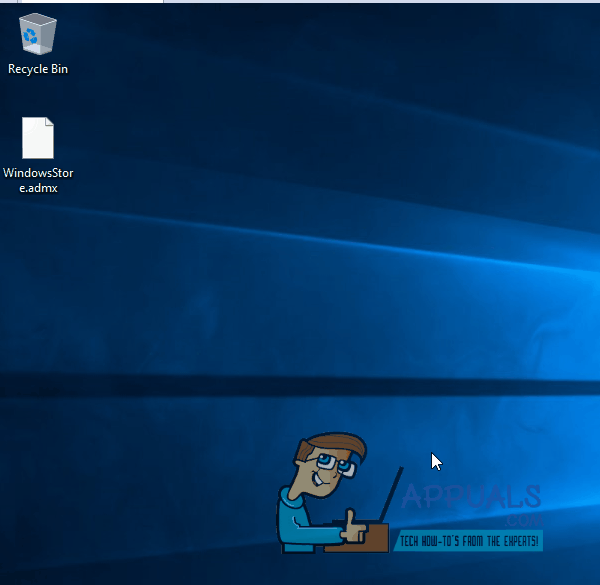
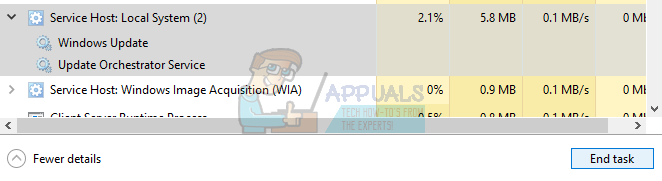
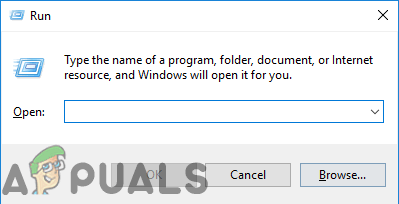 Открытие Run Prompt
Открытие Run Prompt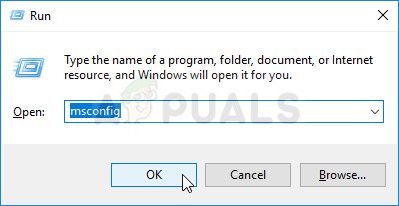 Запуск MSCONFIG
Запуск MSCONFIG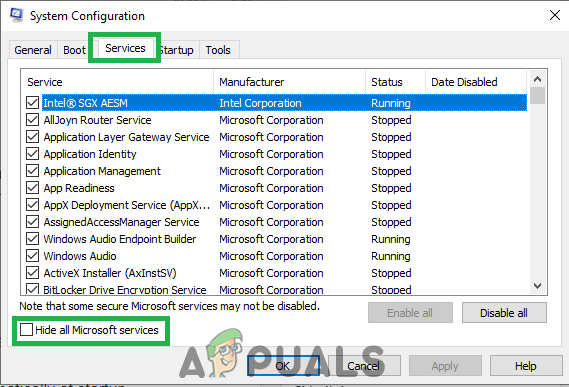 Нажмите на вкладку «Службы» и снимите флажок «скрыть все службы Microsoft»
Нажмите на вкладку «Службы» и снимите флажок «скрыть все службы Microsoft» Нажав на опцию «Отключить все»
Нажав на опцию «Отключить все»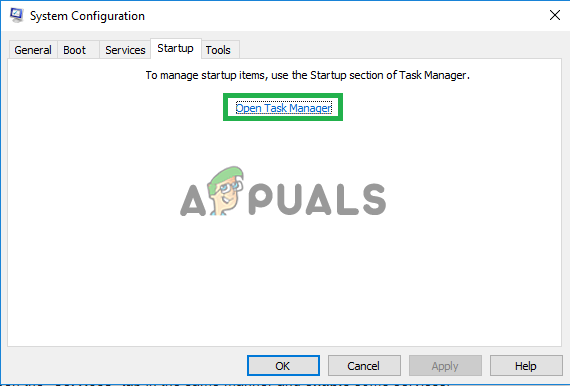 Нажав на опцию «Открыть диспетчер задач»
Нажав на опцию «Открыть диспетчер задач»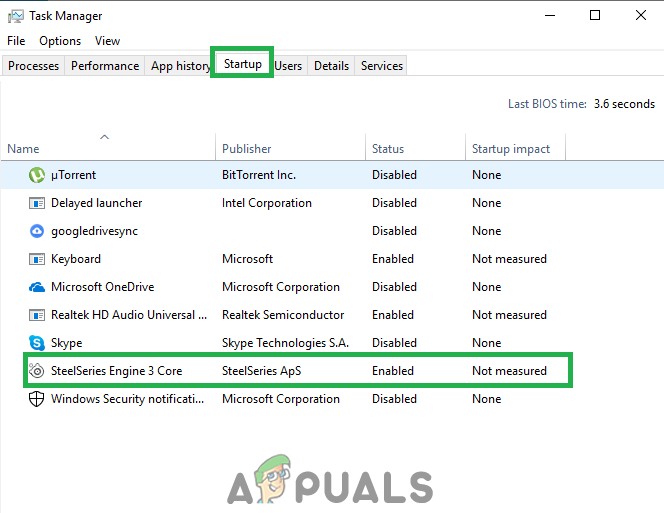 Нажмите на вкладку «Автозагрузка» и выберите приложение, указанное там.
Нажмите на вкладку «Автозагрузка» и выберите приложение, указанное там.


